Mong muốn của người dùng
Bộ phận hành chính của một công ty muốn giám sát nhân viên các phòng khác có làm việc hay không thông qua hệ thống mạng LAN sẵn có của công ty mà không phải mất thời gian đi giám sát từng phòng. Mong muốn có hệ thống giám sát Camera tự động quay theo các góc độ khác nhau một cách tự động, ghi lại hình ảnh của nó vào máy chủ….
Giải pháp
Sử dụng thiết bị Internet Camera ICA-501 Planet. Thiết bị cho phép ghi hình qua FTP server được dựng trên máy tính của người dùng.
Hướng dẫn cấu hình
Trong bài viết này chúng tôi xin hướng dẫn người sử dụng cấu hình để ICA-510 cho phép ghi lại hình ảnh sử dụng ftp server có sẵn trên máy tính người dùng.
Phần I: Cài đặt cơ bản
Bạn thiết lập nhanh hệ thống theo mô hình dưới:
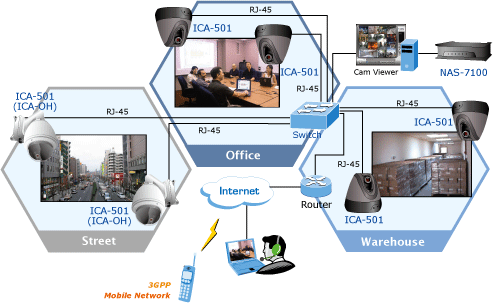
Phần II: Cấu hình cho ICA-501
Thông thường cấu hình Internet Camera thông qua giao diện Web browser, các thông số mặc định của ICA-501 như sau:
Địa chỉ IP: 192.168.0.20
Subnet mask: 255.255.255.0
Username/ Password: admin / (password để trống)
Bước 1: Bạn đổi địa chỉ máy tính về cùng dải địa chỉ với ICA-510 (ví dụ bạn có thể để địa chỉ là 192.168.0.5 với subnetmask 255.255.255.0).
Bước 2: Bạn vào trình duyệt web gõ địa chỉ mặc định của ICA-510: http://192.168.0.20. Sau đó đăng nhập với username là admin, password để trống. Màn hình giao diện sẽ như sau:

Bước 3:Để bắt đầu cấu hình cho ICA-510 bạn chọn Settings. Tiếp đó vào phần Network, màn hình giao diện như sau:
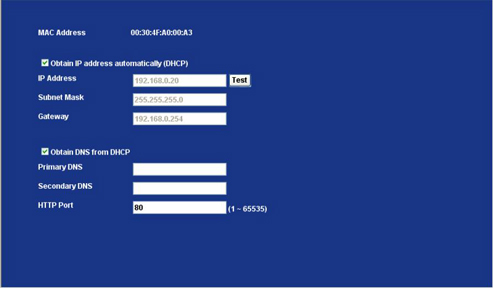
Ở đây bạn có thể thay đổi địa chỉ IP cho phù hợp với hệ thống mạng của bạn, cũng như thay đổi cổng giao tiếp TCP để quan sát camera qua giao diện web.
Ví dụ ở đây chúng để địa chỉ IP mặc định và cổng giao tiếp để quan sát camera là 80.
Bước 4: Chọn user để tạo quyền truy nhập cho người sử dụng. Màn hình giao diện như sau:

Một user có thể có quyền thay đổi cấu hình hoặc chỉ có quyền quan sát camera.
Để tạo một user mới bạn điền tên user và password vào thứ tự các ô đã ghi trên giao diện sau đó ấn Add.
Để chỉnh sử cho một user đã tạo, bạn chọn user đó ở khung bên trái, hỉnh sửa thông tin rồi chọn Modify
Buớc 5: Cấu hình cho ftp server. Bạn chọn Event server -> FTP Server. Ở đây bạn điền các thông số theo như ví dụ trên hình dưới:

Ở đây địa chỉ IP của máy tính có ftp server là 192.168.0.5, cổng ftp sử dụng mặc định là 21, tên đăng nhập và password của ftp server là admin/admin. Phần FTP Path là thư mục sẽ ghi dữ liệu ảnh lên.
Bước 6: Cấu hình thời gian ghi hình vào ftp server của camera. Bạn chọn Event Schedule. Màn hình giao diện như sau:
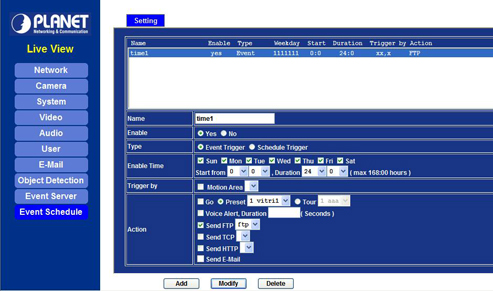
Ý nghĩa các thông số như sau:
+ Name: tên gọi cho lịch trình
+ Enable: Bật hoặc tắt lịch trình đã chọn
+ Enable Time: Chọn thời gian cho lịch trình
+ Action: Các thao tác sẽ được quy định khi đến thời gian đã đặt trước.
Ví dụ hình dưới cho phép ghi lại hình ảnh tất cả mọi thời điểm trong tuần ở vị trí đã đặt trước.
Với những bước cấu hình như trên bạn đã có thể có được hệ thống quan sát và ghi lại hình ảnh qua FTP server sử dụng ICA-501 của Planet
Mọi chi tiết về sản phẩm bạn có thể xem thêm tại:
http://planet.com.vn/sanpham/Surveillance/CCD/ICA-501/view
Chúc các bạn thành công